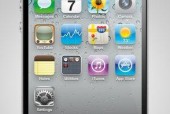如何设置外接显示器?设置步骤是什么?
- 数码技巧
- 2025-07-13
- 22
- 更新:2025-07-06 23:47:55
外接显示器在现代工作环境中变得越来越普遍,无论是提升工作效率,还是享受更佳的视觉体验,正确设置外接显示器都是至关重要的。本文将详细讲解如何设置外接显示器,并提供一些实用技巧帮助您更加得心应手。
开篇:外接显示器设置的重要性
在开始设置外接显示器之前,理解其重要性非常关键。外接显示器能够扩展您的桌面工作空间,允许您同时打开多个应用程序窗口,提高多任务处理能力。更大尺寸的显示器可以减少眼睛疲劳,提升观看舒适度。现在,让我们一起探索设置外接显示器的步骤以及如何解决过程中可能遇到的问题。
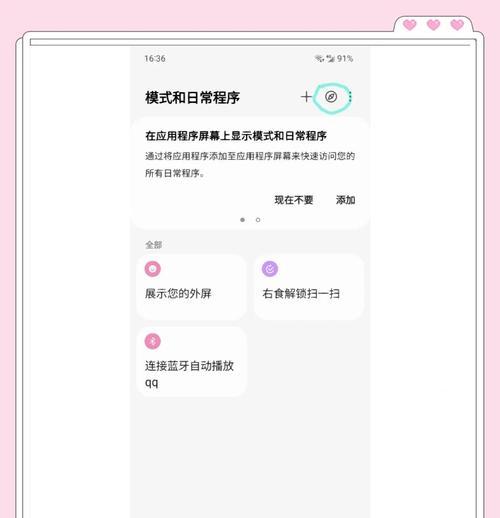
一、准备阶段:检查连接设备和兼容性
在开始连接外接显示器前,确保您的电脑和显示器都已开机,并检查显示器电源线和数据线(如HDMI、DisplayPort、VGA等)是否已正确连接。确认电脑显卡支持的输出端口与显示器输入端口是否匹配。
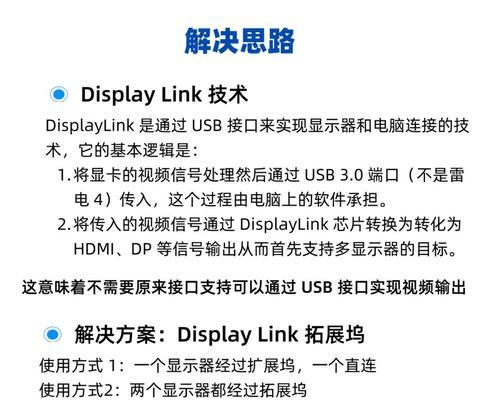
二、基本设置步骤
步骤一:将显示器接入电脑
1.关闭电脑和显示器,将显示器数据线连接到电脑显卡的对应输出端口。
2.将显示器电源线接入电源插座,并开启显示器电源。
步骤二:调整电脑设置
1.打开电脑,并进入操作系统的“显示设置”或“显示器设置”。
2.检查显示器是否被系统识别。如果未显示,尝试更换不同的端口或检查连接线是否插紧。
3.在识别到的显示器列表中,确认外接显示器已被电脑检测到。
步骤三:设置显示模式
1.选择外接显示器作为主显示器,或设置为扩展显示器,以便在多个屏幕间移动窗口。
2.通过拖动显示器图标,来调整屏幕顺序,确保它反映了物理设置的实际布局。
3.在“分辨率”设置中选择推荐的分辨率,以获得最佳显示效果。
步骤四:调整显示设置
1.根据个人喜好调整亮度、对比度、色彩等设置。
2.对于双显示器用户,可以设置一个显示器为纵向显示,另一个为横向,以适应不同的工作需求。
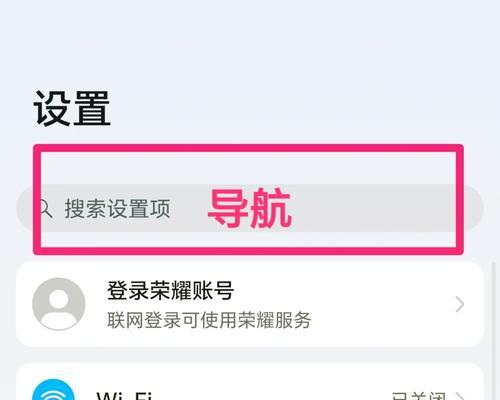
三、解决常见问题
问题一:外接显示器不显示
如果外接显示器没有显示,首先检查所有连接线是否已经正确且牢固地连接到电脑和显示器上。如果连接没有问题,可能是驱动程序更新或显卡设置问题。在电脑的设备管理器中,确保显卡驱动程序是最新版本,或尝试重新安装驱动程序。
问题二:显示器显示效果不佳
如果显示效果不佳,如模糊或色彩失真,可以尝试调整显示器的出厂设置或电脑显示设置中的“缩放与布局”选项,以适应显示器的物理分辨率。
四、实用技巧
1.快捷键:大多数操作系统都提供了快捷键来快速调整显示设置,例如Windows系统中可使用`Win+P`来快速选择复制或扩展显示模式。
2.多显示器管理软件:使用专门的多显示器管理软件可以更灵活地管理多个显示器,如DisplayFusion或NirCmd。
3.节能设置:合理设置显示器的能源管理选项,可以在不使用时自动关闭显示器,节省能源。
结语
通过上述步骤,您应该能够顺利完成外接显示器的设置。设置外接显示器不仅能提高工作效率,还能改善您的观看体验。如果在设置过程中遇到任何问题,可参考本文中的解决方案。实用技巧部分提供了额外的管理方法,以帮助您更好地利用多显示器环境。祝您设置顺利,并享受外接显示器带来的诸多便利。